コントロールパネルからの新規接続設定
※以下のNTTひかり電話対応ルーターをご利用の場合、ルーター側に設定が必要となります。
RV-440KI、RV-440MI、RV-440NE、RT-400NE、PR-400NE、RT-400KI、PR-400KI、PR-400MI、RT-400MI、RV-A340SE、RV-S340HI、RV-A340NE、RV-S340NE、RV-S340SE、RT-A300NE、RT-A300SE、PR-A300SE、PR-A300NE、PR-S300SE、PR-S300NE、PR-S300HI、RT-S300SE、RT-S300NE、RV-230SE、RV-230NE、RT-200NE、PR-200NE、RT-200KI
STEP 1
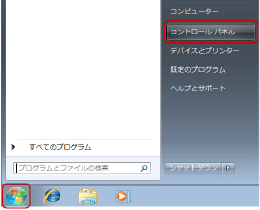
スタートから「コントロールパネル」を選択します。
STEP 2
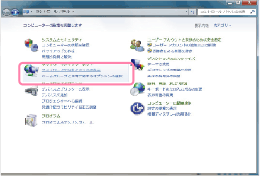
「ネットワークの状態とタスクの表示」をクリックします。
STEP 3
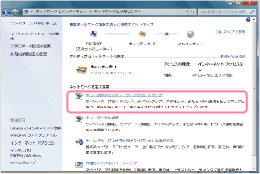
「新しい接続またはネットワークのセットアップ」をクリックします。
STEP 4
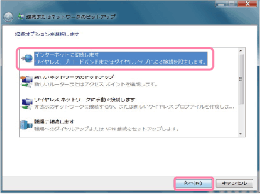
「インターネットに接続します」を選択し「次へ」をクリックします。
STEP 5
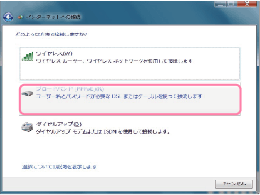
「ブロードバンド(PPPoE)」をクリックします。
STEP 6
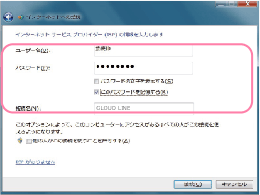
各項目を入力し「接続」をクリックします。
入力内容
| ユーザー名 | インターネット接続用アカウントを入力します。 ※ご利用の光回線のタイプによって@以降の文字列が異なりますので、NTTとご契約いただいている回線タイプをご確認ください。 ファミリータイプの場合:*******.*@bff.ipac.jp マンションタイプの場合:*******.*@bfm.ipac.jp |
|---|---|
| パスワード | インターネット接続用パスワードを入力します。 |
| 接続名 | お好きな名前で入力(ここでは「CLOUD LINE」としています) |
STEP 7
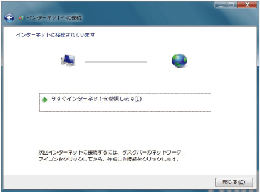
「インターネットに接続されています」と表示されましたら設定完了です。
「今すぐインターネットを参照します(I)」をクリックし、ブラウザーを起動します。

